Cómo puedo eliminar dispositivos de mi cuenta Kindle de Amazon?
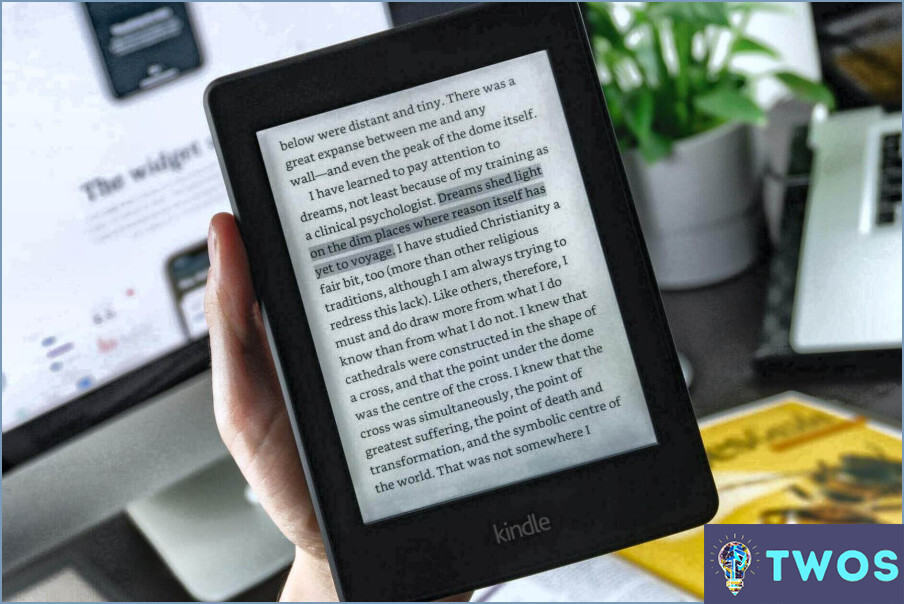
Si desea eliminar un dispositivo de su cuenta Amazon Kindle, puede hacerlo fácilmente siguiendo unos sencillos pasos. En primer lugar, debes acceder a la sección "Gestionar tu contenido y dispositivos" de tu cuenta de Amazon.
- Ve a Gestionar tus contenidos y dispositivos. Para ello, entra en Amazon.es y haz clic en "Tu cuenta" en la esquina superior derecha. Desde allí, selecciona "Contenido y dispositivos" en el menú desplegable.
- Selecciona tu dispositivo o app. Una vez en la sección "Contenido y dispositivos", verás una lista de todos los dispositivos y apps asociados a tu cuenta de Amazon. Busca el dispositivo o app que quieres eliminar y haz clic sobre él para seleccionarlo.
- Dar de baja el dispositivo o app. Una vez que hayas seleccionado el dispositivo o app que quieres eliminar, verás un botón que dice "Dar de baja" junto a él. Haz clic en este botón para iniciar el proceso de eliminación del dispositivo o app de tu cuenta.
- Confirma la baja. Después de hacer clic en el botón "Dar de baja", aparecerá una ventana emergente que te pedirá que confirmes que deseas eliminar el dispositivo o la app de tu cuenta. Haga clic de nuevo en el botón "Dar de baja" para confirmar que desea proceder con la baja.
Una vez que hayas completado estos pasos, el dispositivo o app será eliminado de tu cuenta Amazon Kindle. Es importante tener en cuenta que esto también eliminará de tu cuenta cualquier contenido asociado al dispositivo o app, así que asegúrate de descargar cualquier contenido importante antes de eliminar el dispositivo.
En resumen, eliminar un dispositivo de tu cuenta Kindle de Amazon es un proceso rápido y sencillo que se puede realizar con unos pocos clics. Sólo tienes que ir a la sección "Gestionar tu contenido y dispositivos" de tu cuenta de Amazon, seleccionar el dispositivo o la aplicación que deseas eliminar y, a continuación, seguir las indicaciones para darlo de baja de tu cuenta.
¿Cómo puedo dar de baja a alguien de mi cuenta de Amazon?
Si desea cerrar la sesión de alguien en su cuenta de Amazon, puede hacerlo accediendo a la sección "Administrar su contenido". & Dispositivos" en un navegador de escritorio o móvil. Esto es útil si desea revocar el acceso de un dispositivo al que ya no tiene acceso.
Para cerrar la sesión de alguien desde un dispositivo específico, siga estos pasos:
- Inicia sesión en tu cuenta de Amazon en un navegador de escritorio o móvil.
- Vaya a la sección "Administrar su contenido & Dispositivos".
- Seleccione el dispositivo de la lista que desea desconectar.
- Haga clic en el botón "Dar de baja" situado bajo el menú "Dispositivos".
- Confirme que desea dar de baja el dispositivo.
Una vez que hayas completado estos pasos, el dispositivo ya no podrá acceder a tu cuenta de Amazon.
Puedo dar de baja mi kindle y dárselo a otra persona?
Sí, puedes dar de baja tu lector electrónico Kindle y dárselo a otra persona. Sin embargo, es importante tener en cuenta que, una vez dado de baja el dispositivo, se eliminará todo su contenido, incluidos los libros o documentos que hayas descargado. Por lo tanto, debe hacer una copia de seguridad de todos los archivos importantes antes de dar de baja el dispositivo.
Para dar de baja tu Kindle, ve a "Ajustes" y selecciona "Mi cuenta". Desde allí, selecciona "Dar de baja" y confirma la acción. Una vez dado de baja el Kindle, el nuevo propietario podrá registrarlo con su propia cuenta de Amazon y acceder a sus propios contenidos.
Cabe destacar que si tienes un Kindle con Ofertas Especiales, el nuevo propietario también recibirá esas ofertas a menos que decida pagar la cuota para eliminarlas.
¿Qué ocurre cuando se da de baja un dispositivo en Amazon?
Al dar de baja un dispositivo en Amazon, se eliminará todo el contenido vinculado a la Cuenta de Amazon correspondiente. Esto significa que no podrás acceder en el dispositivo a las aplicaciones, juegos o cualquier otro contenido digital que hayas comprado y que esté asociado a la cuenta. Sin embargo, puedes volver a registrar el mismo dispositivo con una Cuenta de Amazon diferente o con la misma después de haberla dado de baja. Solo tienes que elegir "Registrar" y escribir la dirección de correo electrónico de la Cuenta de Amazon que deseas utilizar, y seleccionar "Siguiente."
Cómo puedo ver qué dispositivos están conectados a mi cuenta de Amazon?
Para ver qué dispositivos están conectados a su cuenta de Amazon, vaya al menú Configuración y seleccione "Dispositivos registrados". Esto mostrará una lista de todos los ordenadores, teléfonos, televisores inteligentes y otros dispositivos que están actualmente vinculados a su cuenta. Desde ahí, puedes ver todos los dispositivos registrados e incluso anular el registro de los que ya no utilices o no reconozcas. Esto es útil si sospechas que alguien más ha accedido a tu cuenta o si simplemente quieres hacer un seguimiento de tus dispositivos conectados. Si comprueba con regularidad los dispositivos registrados, podrá asegurarse de que su cuenta es segura y de que no se le cobran compras no autorizadas.
¿Dónde se gestionan los contenidos y dispositivos en Kindle?
Para acceder a gestionar contenido y dispositivos en tu Kindle, busca la pestaña en la parte izquierda de la pantalla principal. Esta pestaña te permite gestionar el contenido de tu Kindle, incluyendo libros, documentos y apps. También puedes utilizar esta pestaña para gestionar tus dispositivos Kindle y acceder a la configuración de tu Kindle. Si necesitas dar de baja tu dispositivo o transferir contenido a otro dispositivo, este es el lugar para hacerlo.
Cómo elimino todos los dispositivos Alexa y empiezo de nuevo?
Para eliminar todos los dispositivos Alexa y empezar de nuevo, desconecta tus dispositivos Echo, Echo Dot y Amazon Tap de la red Wi-Fi y Bluetooth de tu casa. A continuación, elimina la aplicación Alexa de tu teléfono o tableta. A continuación, ve al sitio web de Amazon, selecciona "Cuenta & Listas", luego "Su cuenta" y, por último, "Eliminar su cuenta o cuenta de compras". Sigue las instrucciones para eliminar tu cuenta. Esto eliminará todos los dispositivos Alexa asociados a tu cuenta y te permitirá empezar de cero.
Cómo doy de baja un dispositivo?
Para dar de baja un dispositivo, debes seguir estos pasos en tu teléfono o tableta Android:
- Abre la aplicación Ajustes.
- Cambia la configuración de tu cuenta de Google.
- Toca Seguridad en la parte superior de la página.
- Selecciona Verificación en 2 pasos en el menú desplegable.
- Es posible que se le solicite que inicie sesión de nuevo.
- Seleccione "Revocar todo" en "Dispositivos de confianza".
Al hacer esto, todos los dispositivos que estén vinculados a tu cuenta de Google se darán de baja y tendrás que volver a iniciar sesión si quieres utilizarlos. Ten en cuenta que este proceso eliminará el acceso a tu cuenta de todos los dispositivos que hayas autorizado, incluidos teléfonos, tabletas y ordenadores. Por lo tanto, es esencial realizar este proceso solo cuando sea necesario y asegurarse de que tiene acceso a todos los dispositivos que necesita utilizar con su cuenta.
Cómo edito los contactos en Alexa?
Para editar contactos en Alexa, primero abre la app Alexa en tu teléfono. A continuación, selecciona la pestaña "Menú" y haz clic en "Contactos". Desde allí, selecciona "Mi perfil" y verás tus contactos actuales. Puedes añadir un nuevo contacto haciendo clic en el icono "+" o editar/eliminar un contacto existente haciendo clic en el nombre del contacto. Para hacer cambios, simplemente haz clic en el icono del lápiz y realiza las modificaciones necesarias. No olvides guardar los cambios antes de salir de la aplicación.
Deja una respuesta

Artículos Relacionados